
運行工作流后,您可以監視其性能和行為。若要查看工作流性能,請在 Shopify 后臺中轉到應用 > Shopify Flow >運行歷史記錄。運行歷史記錄頁面將列出您的所有工作流實例。您還可以打開工作流,并在運行歷史記錄部分中訪問運行信息。
工作流可能具有以下狀態:
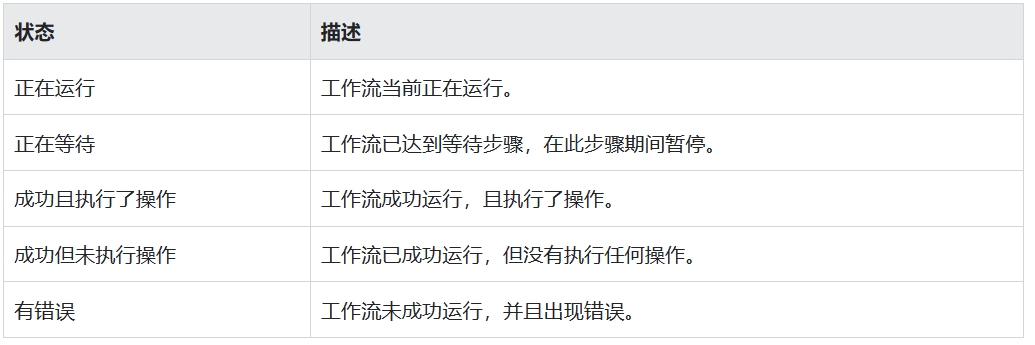
查找工作流運行的注意事項:
如果您設備的時區與您商店的時區不同,則工作流運行的日期和時間可能會不準確。請在您使用的時間篩選條件中考慮此時差。 在大流量商店中,您可能需要使用較小的時間范圍和其他篩選條件,以便更輕松地找到特定工作流運行。 工作流運行在運行完成后僅存儲 7 天。 工作流運行與運行歷史記錄頁面上出現其結果之間可能有延遲。如果最近工作流的結果還不可用,請等待幾分鐘,然后重試。若要查找工作流運行,請使用時間篩選條件。
步驟: 在運行歷史記錄頁面上,點擊搜索工具欄中的時間篩選條件。 在開始時間字段中,輸入事件發生的日期和時間。例如,對于已創建訂單觸發器,請使用訂單的創建時間。請確保輸入正確的上午/下午。 在結束時間字段中,輸入開始時間日期和時間之后 10 分鐘的日期和時間。 查看搜索結果。工作流運行的時間通常等于或略晚于發生觸發事件的時間。點擊時間匹配的結果,然后確認顯示的資源是否與您正在尋找的資源相匹配,例如訂單。
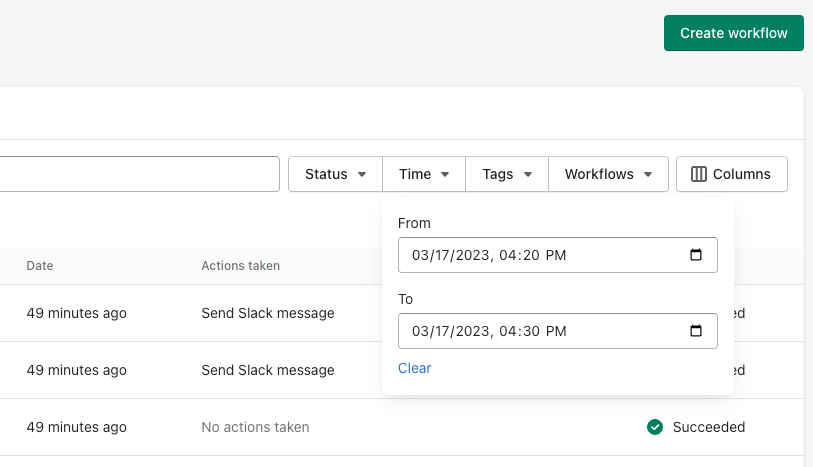
查看工作流運行的詳細信息
若要訪問有關單個工作流的詳細信息,請點擊該工作流名稱。
狀態部分會顯示該工作流是否已完成。
操作部分會顯示工作流中成功運行的操作數。若要獲取完整的操作列表以及操作是否執行,請點擊 X 個操作成功。
運行詳細信息部分顯示工作流的預覽。
藍綠色符號表示已滿足條件且已執行操作。 藍色符號表示使用 Wait 操作暫停的工作流。 當前運行的步驟旁邊會顯示一個旋轉圖標。 出現錯誤時,步驟旁邊會顯示徽章。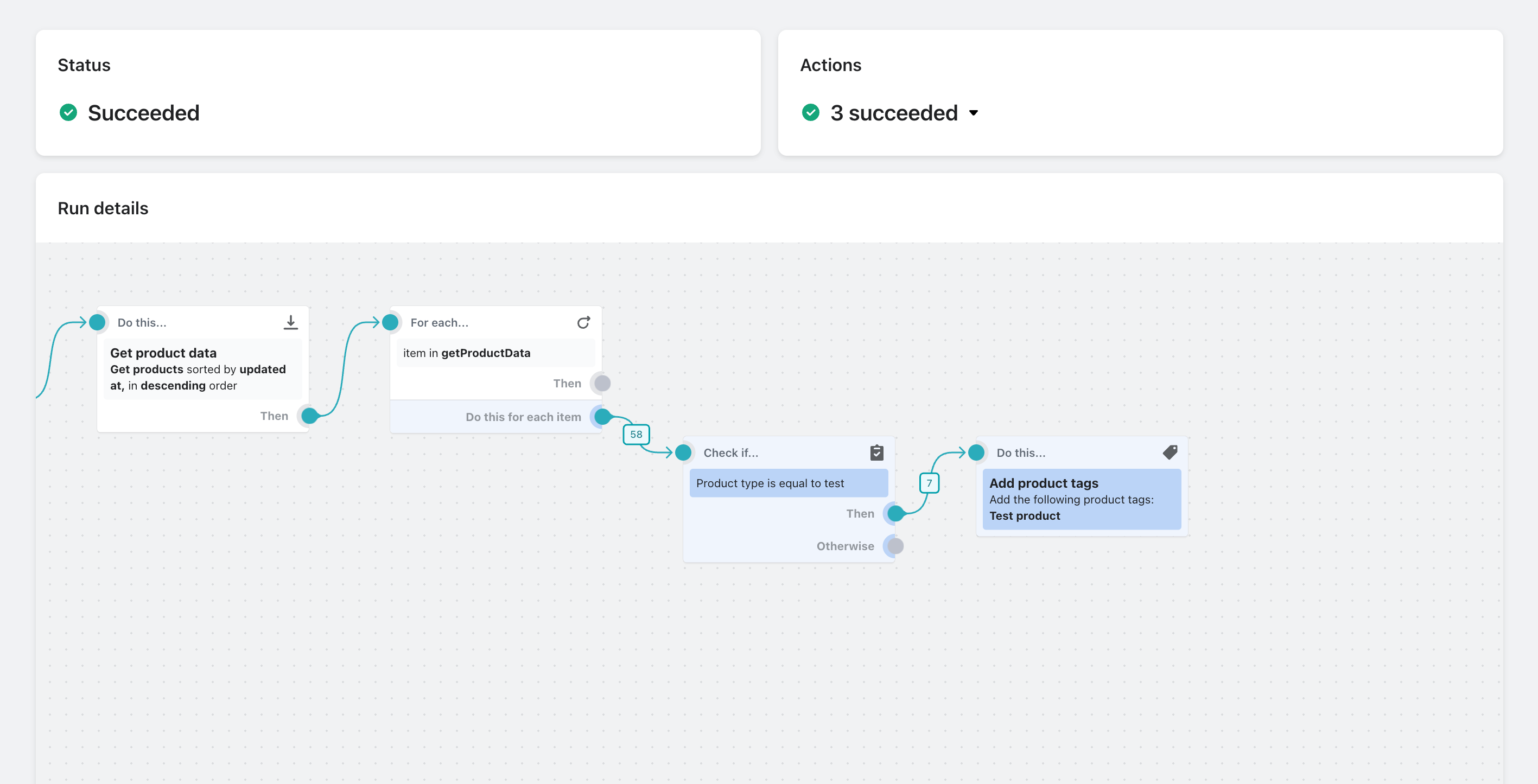
在此示例中,工作流將檢查最近更新的產品,檢查產品類型是否為 test,并為這些產品添加標簽。
在工作流預覽后,結果部分會提供其他詳細信息。
啟動條件…部分指明啟動工作流的觸發器。 檢查是否...部分指明已檢查的條件以及條件是否滿足。 針對每項... 部分表示所選列表中的項數,以及運行步驟時是否出現錯誤。 執行此...部分指明工作流已執行的操作。 結果分區將顯示以下信息,并附有日期和時間:
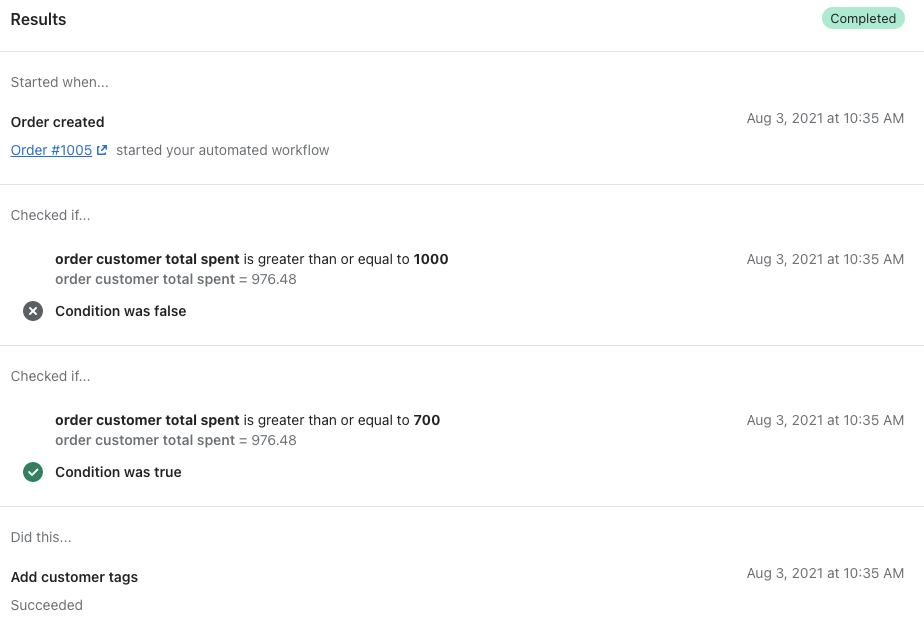
監視使用“針對每項”操作的工作流
包含針對每項操作的工作流將重復執行幾次操作。因此,包含針對每項操作的工作流的運行歷史記錄頁面符合以下描述:
狀態和操作部分適用于針對每項操作執行的所有操作。如果出現錯誤,則會顯示錯誤數量。 運行詳細信息部分(包含工作流的預覽)僅適用于針對每項操作執行的最后一個操作。